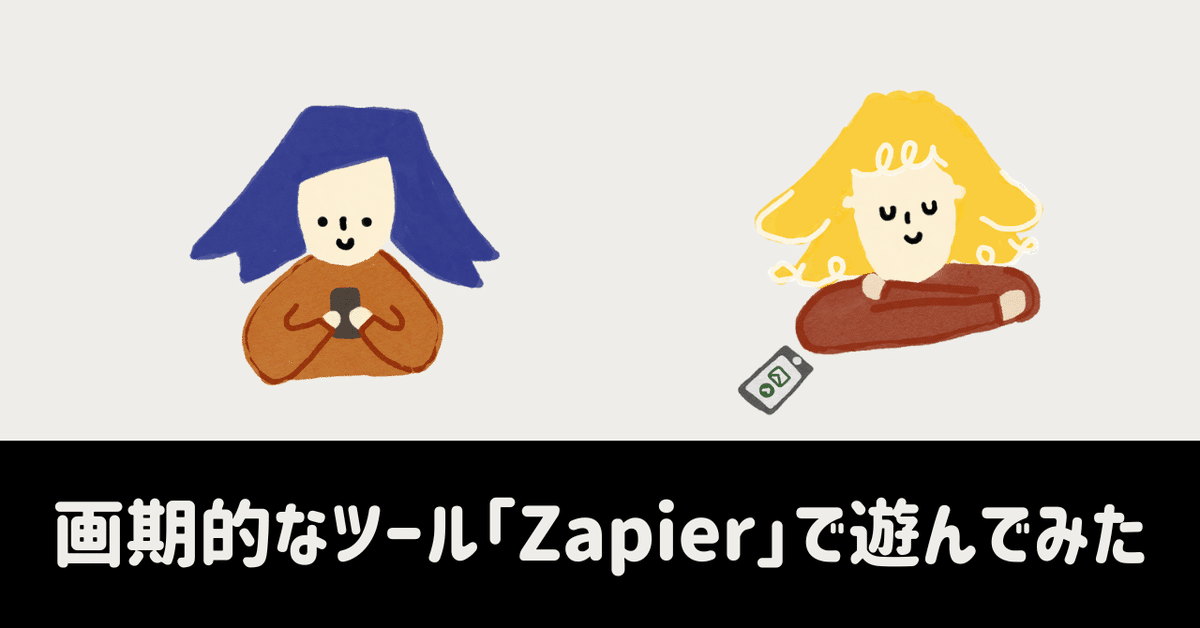
【Tips】画期的な連携ツールZapierで遊んでみた
今朝、画期的なアプリを知りました。その名も「Zapier」
色んなビジネスツールを使いこなしてる人はすでにご存知かもしれません。
Zapierとは
5,000以上のWebアプリケーションやクラウドサービス、SNSなどを連携して、業務の自動化ワークフローをノーコードで作成することができる、めちゃくちゃ優れものなWebアプリケーションです。
「日本語でお願いします」
という方がいらっしゃるかなと思うので…(笑)
具体例を引用します。
例えば、Googleフォームにお問い合わせがあった際に、Gmailからお客様に受け付けた旨のメールを自動送信、そして、その問い合わせ内容をGoogleスプレッドシートやNotionのデータベースに格納、担当者には問い合わせがあった旨をSlackで通知する、といった一連のワークフローをすべて自動化することが可能です。
ChatworkとGoogleカレンダーを連携してみた
ひとまず、よく使うChatworkを、Zapierで遊んでみました。
Chatworkはめちゃくちゃ便利ですが、送信日時の指定ができません。
Gmailなどのメールソフトでは、「送信日時の指定」が出来ます。
ですので、例えば、「もう夜遅くなっちゃったから…明日の朝送るようにしたいな」「今度のZoomのURLを当日リマインドで送りたいな」のように『このタイミングでお伝えしたい』ということを、メールでは、標準搭載されてる機能にて実現できます。
そこで、Zapierを使って、chatworkとGoogleカレンダーと連携し、「この日のこの時間に、chatworkの任意のトークルームに、この文章を流す」という設定で遊んでみました。
▼Googleカレンダーには、テストのスケジュールを入れる
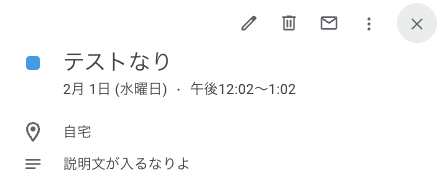
▼Zapierでの設定画面

▼chatworkに自動で送信されたメッセージ内容
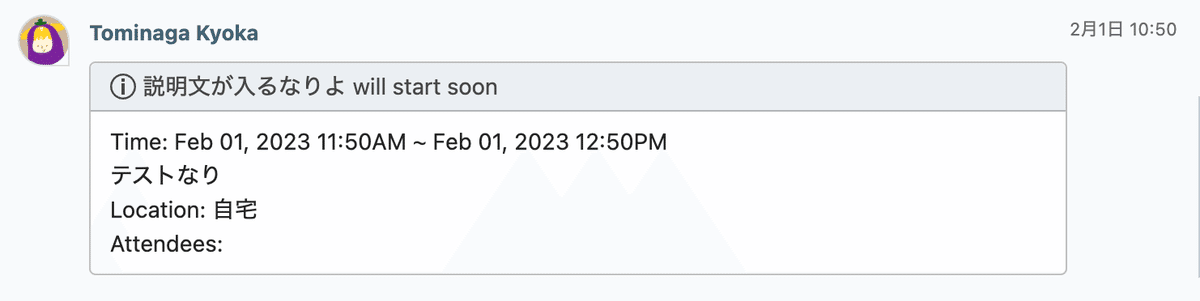
chatworkにメッセージを送信する、というだけでなく
・送信の項目を自由に設定できる
・タスクへの追加や、トークルームを新規作成もできる
・誰に送るか設定できる
・何分前に送信するか設定できる
などなど…遊び甲斐があります😂😂🌟www
Zapierでの設定方法
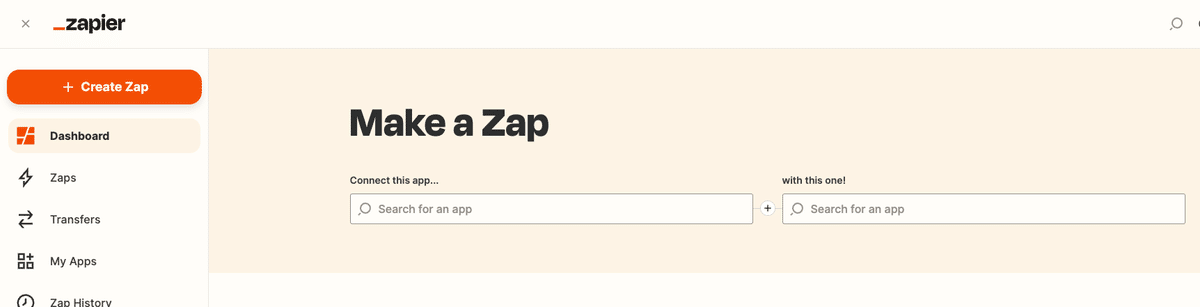
「Create Zap」を選択する
or
Make a Zapの「Search for an app」で、連携させたいappを探す連携のトリガーや実行したい行動を設定する
テストしてみて問題なければ、公開する
ノーコードでプログラミングのスキルも要らないのですが、全て英語で表記されているので、読み解くのが難しかった…www
でもこの設定で、可能性が無限に広がるな〜!とワクワクしました。
おしまい
今回、このZapierに辿り着いたのは、chatworkが発行している「お役立ち資料」の、業務効率化ツールの紹介で知りました🐰

最近、このページから、毎月5-6本ぐらいの資料をダウンロードして、ツールや業務の進め方の方法みたいなのをアップデートしてみてます…
従業員、私ひとりなのに、組織の話とかも読んだりしている…www
なぜなら、いつでも、個人事業主として立ち行かなくなった時に、企業で、組織の中で仕事が円滑に進めれるようにしておきたいので、「今、外の世界ではどんな感じで仕事しているのか?」という一般的な感覚を持っておくことは大事だと思っています。
現状維持も悪くないけど、日々新しいことを学び、知識や価値観をアップデートするのは楽しいですね♫
今日も学びのある1日にしていきましょ〜(もうお昼だ)
この記事が参加している募集
この記事が気に入ったらサポートをしてみませんか?
